Dock i OS X er et bekvemt sted at gemme almindeligt anvendte applikationer samt links til yndlingsmapper, der kan åbnes som stakke. Derudover indeholder den alle vinduer, du har minimeret, sammen med de allestedsnærværende Finder og Papirkurv ikoner for nem filhåndtering.
På trods af at det er nyttigt, mens du kan organisere elementer på det og ændre størrelsen på dit hjerte, mangler dock en enkel måde at adskille forskellige elementer, du placerer på den. Den ene separator, som Dock indeholder, er nyttig til at manipulere Dock og adskiller applikationer fra andre ting, du måtte ønske at placere på Dock, men du vil muligvis få flere separatorer til bedre at organisere samlinger af varer på docken. For eksempel kan have Office-relaterede programmer en smule løsnet fra systemværktøjer være et godt strejf til at implementere.
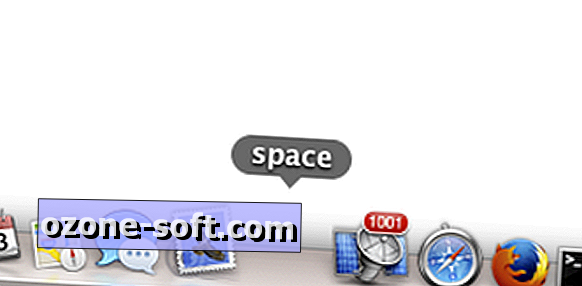
En måde at gøre dette på er at tilføje en spacer eller to til Dock, som kan flyttes rundt og placeres mellem programmer for at hjælpe dem med at gruppere dem. Der er en række tredjeparts hjælpeprogrammer, der vil gøre dette til en vis grad, men det er også relativt nemt at gøre dette ved hjælp af Apples indbyggede programmer og tjenester.
Tilgangen indebærer simpelthen at oprette en falsk applikation i Finder, og derefter erstatte dens ikon med et gennemsigtigt billede, som kan gøres ved hjælp af følgende procedure:
Trin 1: Opret og kopier et gennemsigtigt billede til udklipsholderen
- Tryk på Shift-Control-Command-4, og klik derefter og træk for at tage et valg skærmbillede, der gemmer til udklipsholderen.
- Åbn Preview, og tryk på Command-N for at oprette et nyt billede fra indholdet af udklipsholder.
- Tryk nu på Command-A for at vælge billedet, og tryk på Delete for at slette indholdet.
- Tryk på Command-A igen for at vælge det tomme billede, og tryk på Command-C for at kopiere det.
Trin 2: Opret en falsk applikation med det tomme billede som et ikon
- Lav en ny mappe i Finder (Shift-Command-N), navngiv den og tilføj ".app" som suffikset.
- Bekræft, at du ønsker at ændre navnet.
- Få oplysninger om den nye mappe (nu vist som et program), klik på ikonet øverst i informationsvinduet, og tryk på Command-V for at indsætte det tomme billede, du kopierede til udklipsholderen, fra Preview.
På dette tidspunkt skal appen tilsyneladende forsvinde fra Finder, men vil stadig være valgbar. Du kan derefter trække det til Dock for at oprette et tomt rum. Bemærk, at Dock kun repræsenterer en forekomst af det falske program, så for at oprette flere mellemrum skal du blot duplikere programmet og tilføje dem til Dock.













Efterlad Din Kommentar